usb接口是我们电脑上最长使用的硬件,不论是外界设备或者是数据传输都会使用到,但是不少使用win10系统的用户发现usb接口被禁用了,咨询自由互联小编想要获得解决方法,那么今日
usb接口是我们电脑上最长使用的硬件,不论是外界设备或者是数据传输都会使用到,但是不少使用win10系统的用户发现usb接口被禁用了,咨询自由互联小编想要获得解决方法,那么今日咱们就一起来看看win10系统usb接口解除禁用的操作方法教学。
win10系统usb接口解除禁用方法
1、首先按下快捷键win+r打开运行,输入:regedit。
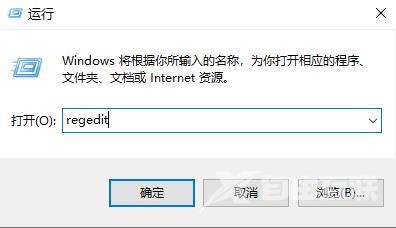
2、然后依次打开:HKEY_LOCAL_MACHINE\SYSTEM\CurrentControlSet\Services\USBHUB3。
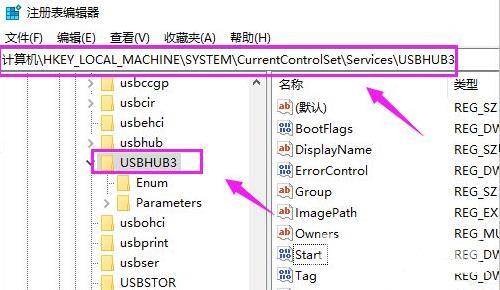
3、之后在右侧双击star。
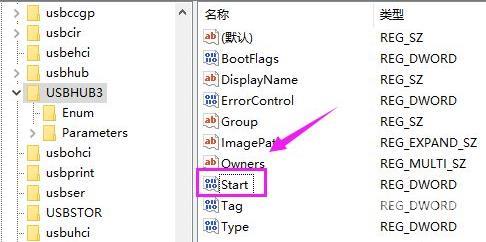
4、将数值数据中的3改成4。
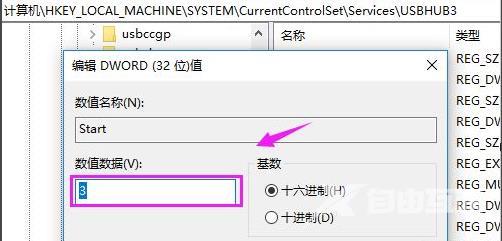
以上的内容就是关于win10系统usb接口解除禁用的方法讲解,有需要的用户按照步骤操作即可,希望本期的内容可以给广大用户带来帮助。
